Como Scanear e Limpar seu dispositivo Android a partir de Adware, Vírus e Aplicações Maliciosas
On Outubro 21, 2021 by adminA última atualização em 3 de abril de 2019
Agregado atualmente muitos desenvolvedores fornecem aplicações gratuitas para a plataforma Android, mas o custo da aplicação gratuita são os Anúncios (propagandas) que são exibidos durante a utilização do seu dispositivo Android. Ao fazer isso, o desenvolvedor oferece sua aplicação gratuitamente, mas ele recebe um rendimento
da editora de Anúncios que ajuda a mantê-lo ativo nos negócios e na produtividade. Mas os aplicativos que são oferecidos gratuitamente nem sempre são confiáveis e podem conter código malicioso para sempre exibir anúncios irritantes em cada aplicativo que você abre no seu dispositivo Android ou para comprometer sua privacidade. Por esse motivo, uma boa precaução é verificar periodicamente seu dispositivo Android em busca de software malicioso, remover todos os aplicativos indesejados ou não reconhecidos e limpar o histórico e o cache do navegador (arquivos temporários).
Neste tutorial do Guia de remoção de vírus do Android, mostrarei a você como verificar e remover software malicioso (e.Por exemplo, Adware, Ransomware, Cacifos de ecrã, etc.) do seu dispositivo Android, mais algumas ferramentas de protecção e precauções para manter o seu dispositivo limpo e protegido.
Como proteger o seu dispositivo Android e a si próprio de Malware.
- Evite a instalação de aplicações que vêm de fontes desconhecidas. Para cuidar disso, desmarque a opção “Fontes desconhecidas” encontrada em Configurações > Segurança > Administração do Dispositivo.
- Antes de baixar um aplicativo, sempre leia as revisões e classificações.
- Verifica sempre as permissões e localizações que um aplicativo quer acessar ao baixar.
- Mantém sempre o Android atualizado.
Como remover adware &Aplicativos malware do Android (Incluindo vírus da polícia do FBI).
ATENÇÃO: Se o seu dispositivo Android estiver fortemente infectado com malware (por exemplo, se for bloqueado por um vírus de resgate ou congelar), então você tem que entrar no Android no modo de segurança antes de executar as etapas abaixo. As instruções sobre como iniciar o Android no modo de segurança podem ser encontradas neste artigo: Como inicializar o seu dispositivo Android no modo de segurança.
- Notificações para dispositivos infectados com o vírus FBI-Police (ou outro) Screen Locker do Android:
1. Tenha em mente que, em alguns casos, o vírus da mensagem de fraude do FBI (FBILock-APolice) do Android não pode ser removido de alguns dispositivos, usando os passos descritos neste artigo. Nestes casos – infelizmente – a única maneira de fazer o seu dispositivo Android voltar ao funcionamento normal é reinicializar o seu telefone para as configurações de fábrica (padrões de fábrica). Antes de fazer isso, primeiro certifique-se de que não tem nenhum ficheiro importante no seu dispositivo porque todos os seus ficheiros e definições serão apagados.
2. Antes de efectuar um reset de fábrica, experimente e execute cada passo deste artigo. Se você não conseguir executar um passo, então continue para o próximo.
3. Para donos de Kindle da Amazon: A única maneira (como eu sei) de remover o vírus do bloqueador de tela do FBI-Police é resetar seu dispositivo KINDLE para as configurações padrão de fábrica (no Modo Seguro).
Passo 1. Pare todos os aplicativos usados recentemente no seu dispositivo Android.
Primeiro de tudo, você tem que fechar todos os aplicativos usados recentemente (abertos). Dependendo do modelo do seu telefone, a maneira de fazer isso varia. Por exemplo:
- Num HTC One: Enquanto estiver no ecrã inicial, toque duas vezes na tecla ‘Home’
 . Depois, toque numa aplicação e deslize para a fechar. Repita isto, para todas as aplicações abertas.
. Depois, toque numa aplicação e deslize para a fechar. Repita isto, para todas as aplicações abertas. - Num LG G3: Enquanto estiver no ecrã inicial, toque nas duas caixas empilhadas junto ao botão ‘home’. Depois pressione o botão “Clear All” para remover todas.
- Em um Samsung Galaxy S3 ou S4: Enquanto estiver no ecrã inicial prima & mantenha premido o botão de menu “Home” no seu dispositivo. Agora, pressione o ícone “Fechar tudo”
 no canto inferior direito para fechar todas as aplicações abertas (ou toque numa aplicação e deslize para a esquerda ou direita até que a miniatura da aplicação desapareça. Faça o mesmo para todas as aplicações em execução).
no canto inferior direito para fechar todas as aplicações abertas (ou toque numa aplicação e deslize para a esquerda ou direita até que a miniatura da aplicação desapareça. Faça o mesmo para todas as aplicações em execução). - Em um Nexus 4 ou Galaxy Nexus, pressione o botão multitarefa. Em seguida, toque numa aplicação e deslize para a esquerda (ou para a direita) para fechá-la. Repita isto, para todas as aplicações abertas.
- Em telefones XIAOMI pressione o menu Itens recentes
 e depois toque no símbolo X na tela.
e depois toque no símbolo X na tela.
>141414>Em telefones HUAWEI pressione o botão ![]() e depois toque no cesto de reciclagem
e depois toque no cesto de reciclagem![]() para fechar todas as aplicações em execução.
para fechar todas as aplicações em execução.
* Nota: Se você não sabe como fechar os aplicativos usados recentemente, basta reiniciar o telefone e depois continuar para o próximo passo.
Passo 2: Fechar aplicativos em segundo plano em execução.
Agora, prossiga e feche todos os aplicativos que ainda estão rodando em segundo plano (por exemplo, Internet Explorer, Chrome, etc.).
1. Vá para Apps.
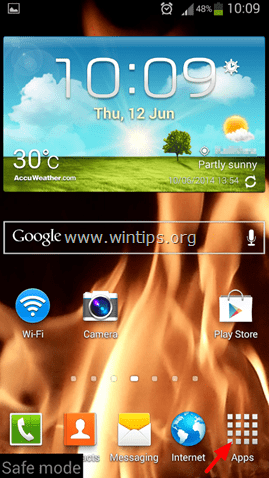
2. Toque em Definições.
 >
>
3. Toque em para abrir o Gestor de aplicações ou o menu Apps. *
2. Em telefones XIAOMI, vá para Installed apps.
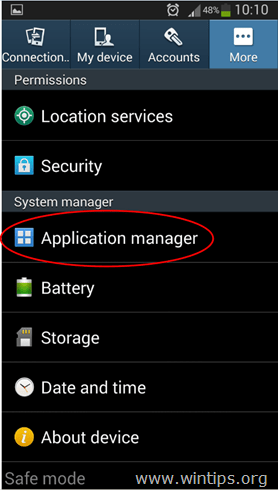
4. Enquanto estiver no Application Manager, passe para a guia ‘Running’ (Executando) para exibir todas as aplicações em execução. *
** Nota: Nos telefones XIAOMI os aplicativos em execução são indicados com um ciclo de pontos verdes. ![]()

5. A partir da lista de aplicações ‘Running’, toque para abrir e depois pare (Force Stop):
-
- Any related Internet Browser app (por exemplo, Chrome, Internet Explorer, etc.)
Any unrecognized or non system essential application that is still running .

6. Quando terminar, volte para a tela principal do Gerenciador de Aplicativos e continue para o próximo passo.
Passo 3: Desinstale todos os aplicativos baixados recentemente ou não reconhecidos do seu dispositivo Android.
1. No Gerenciador de Aplicativos, passe para o menu “Todos” aplicativos (lista).
* Nota: Nos telefones XIAOMI, toque no botão Desinstalar no menu Aplicativos instalados.

2. Revise todos os aplicativos instalados e desinstale:*
-
- Qualquer aplicativo ou plugin indesejado ou não reconhecido (como: BaDoink, Porn-player, Browser update 1.0, Flash Player, Porn Droid, System Update, etc.)
- A qualquer aplicativo que você tenha instalado recentemente no seu dispositivo Android.
* Nota 1: Para remover/desinstalar completamente o aplicativo andróide malicioso:
-
- Tapa o aplicativo que você deseja remover do seu dispositivo Android.
- Na tela de informações do aplicativo: Se o aplicativo estiver rodando no momento, pressione Force stop.
- Então toque Limpar cache.
- Então toque Limpar dados.
- Finalmente toque Desinstalar.*
> >
>
>
* Nota 2. Se a opção Desinstalar estiver cinza (geralmente após a infecção pelo vírus Android Screen Locker) então vá para:
1. Configurações > Segurança > Administradores do dispositivo.
2. Toque no aplicativo que você não pode desinstalar.
3. Escolha “Desativar” > “OK” e desligue imediatamente (ou remova a bateria do) seu dispositivo.
4. Reinicie o seu dispositivo e depois desinstale o aplicativo malicioso.
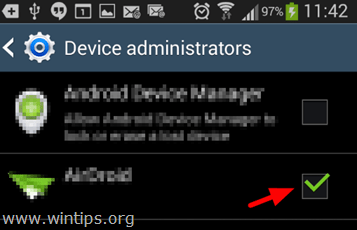
7. Repita o procedimento acima para desinstalar todos os aplicativos indesejados ou não reconhecidos.
Passo 4. Delete Junk files.
Agora é hora de remover todos os arquivos de lixo do seu dispositivo Android (por exemplo, arquivos temporários da Internet, cache de aplicativos, etc.). Este passo é muito importante para manter o seu dispositivo Android limpo e seguro. Alguns usuários do Android também relataram que após limpar o histórico de navegação e o conteúdo da cache, eles conseguiram desinfectar e remover a mensagem da tela de bloqueio da polícia (fraude) do seu dispositivo Android.
A. Limpar Histórico do Navegador de Internet & Cache no Navegador Android:
1. Abra seu navegador de Internet (por exemplo, Internet Explorer) e toque na tecla de menu Opção (botão) .

2. Toque em Configurações. 
3. Em Configurações toque em Privacidade e segurança.

4. Toque em Limpar cache para limpar o conteúdo em dinheiro e o histórico da base de dados.

5. Toque em Limpar histórico, para limpar o histórico de navegação do seu navegador.

B. Limpar dados de cache de aplicativos no Android:
>
Depois, prossiga e limpe todos os dados em cache de todos os aplicativos instalados no seu dispositivo. Para esta tarefa eu prefiro executar o aplicativo CCleaner para Android. CCleaner é uma ferramenta freeware que pode ajudá-lo a manter o seu dispositivo Android limpo e seguro, pois pode remover facilmente todos os arquivos de lixo que diminuem o desempenho do seu dispositivo. Para limpar o cache de aplicativos no android:
1. Baixe o CCleaner para Android:
1. Abra o Google Play store.
2. Na caixa de busca digite “ccleaner” e toque no ícone de busca.

3. Toque em “CCleaner” para abri-lo e depois em “Install”.

4. Leia atentamente os requisitos da aplicação e, se concordar, prima “Accept”.

5. Aguarde a instalação do “CCleaner” e prossiga abaixo.
——————————-
2. Como limpar arquivos de lixo do Android com o CCleaner
1. Toque em CCleaner app para abri-lo.
2. Toque em ANALYSE.

3. Quando a análise estiver concluída, toque para marcar as caixas de seleção ao lado de “Browser History” & “Cache”. Verifique também qualquer outra aplicação que você queira excluir seu conteúdo em cache.

4. Finalmente toque em CLEAN.

Step 5. Detectar & Remove Malware Apps with MalwareBytes Anti-Malware for Android.
Um dos mais populares & programas anti malware fiáveis para plataformas Windows está agora disponível para o seu dispositivo Android. O Malwarebytes Anti-Malware para Android ajuda a proteger seu dispositivo contra malware, aplicativos suspeitos e muito mais. Para remover os aplicativos maliciosos com MalwareBytes no Android:
1. Baixe o MalwareBytes Anti-Malware para Android:
1. Abra a loja Google Play.
2. Na caixa de pesquisa, digite “malwarebytes” e depois toque no ícone de pesquisa.

3. Toque em “MalwareBytes Anti-Malware” e depois em “Install”.

4. Leia atentamente os requisitos da aplicação e, se concordar, prima “Accept”.

5. Aguarde que “MalwareBytes Anti-Malware” seja instalado e depois prossiga abaixo.
——————————-
2. Como Verificar o seu dispositivo Android em busca de malware & aplicações suspeitas com MalwareBytes
1. Open MalwareBytes Anti-Malware app.
2. Espere até que o MalwareBytes Anti-Malware verifique a existência de malware no seu dispositivo Android.

3. Quando a verificação estiver concluída, toque em “VIEW RESULTS”.

4. Se a verificação do MalwareBytes Anti-Malware encontrou aplicações suspeitas no seu dispositivo, então escolha a acção recomendada pelo programa.
>É isso! Avise-me se este guia o ajudou, deixando seu comentário sobre sua experiência. Por favor, goste e compartilhe este guia para ajudar os outros.

Deixe uma resposta